Cómo transmitir fotos de Google usando Chromecast
Qué saber
- En Windows o Mac, vaya al sitio web de Google Photos en Google Chrome, abra el menú de puntos suspensivos y seleccione Emitir.
- En iPhone o Android, abra la aplicación Google Photos, seleccione un álbum y toque el Chromecast icono.
- Para transmitir Google Photos a un televisor inteligente, debe ser compatible con Chromecast y estar en la misma red Wi-Fi.
Esta guía cubre todos los pasos para lanzar Imágenes y álbumes de Google Fotos a un televisor a través de Chromecast. Incluye instrucciones para transmitir desde una computadora con Windows o macOS y también presenta pasos para transmitir Google Photos a un televisor desde un dispositivo inteligente iPhone, iPad o Android.
Cómo transmitir fotos de Google a la TV desde una computadora
La forma más fácil de transmitir contenido de Google Fotos desde una computadora con Windows o Mac es con el Navegador web Google Chrome. Aquí se explica cómo usar esta aplicación gratuita para transmitir contenido con Chromecast.
-
Abra el navegador web Google Chrome en su computadora y vaya a la oficial Sitio web de Google Fotos.

-
Hacer clic Ir a Google Fotos.

-
Regístrese si aún no lo está.

-
Haga clic en el icono de puntos suspensivos en la esquina superior derecha del navegador Google Chrome para abrir el menú.

-
Hacer clic Emitir.
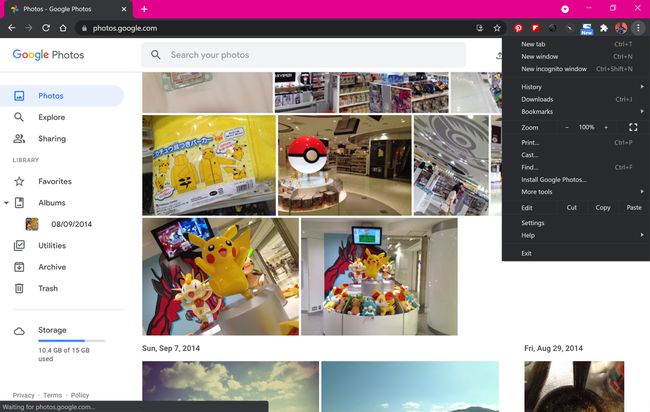
-
Haga clic en el nombre de su dispositivo compatible con Chromecast cuando aparezca.
Si su televisor o dispositivo no aparece, enciéndalo y asegúrese de que esté conectado a su red Wi-Fi.
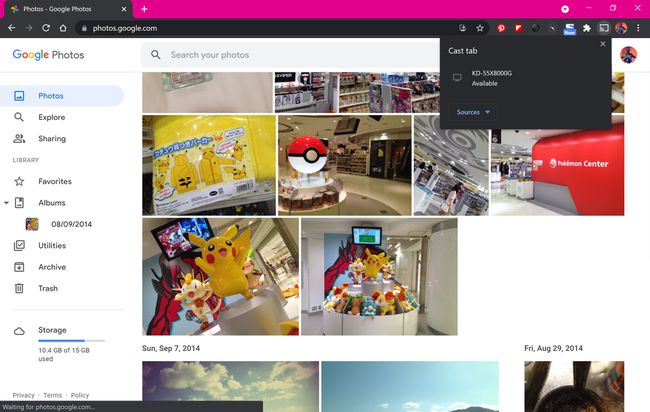
-
La página web de Google Photos ahora aparecerá en la pantalla de tu televisor.

-
Para detener la transmisión del sitio web, vuelva a hacer clic en los puntos suspensivos y seleccione Emitir > Dejar de emitir.

Cómo transmitir fotos de Google a la TV desde iOS y Android
Las imágenes de Google Photos también se pueden transmitir a un televisor inteligente u otro dispositivo compatible con Chromecast desde un iPhone, iPad o un teléfono inteligente o tableta Android mediante la aplicación oficial de Google Photos.
Descargar Fotos de Google para:
Abra la aplicación Google Photos en su dispositivo inteligente iOS o Android y toque Cambio de configuracion.
Tocar Permitir acceso a todas las fotos.
-
Tocar Permitir el acceso a todas las fotos.
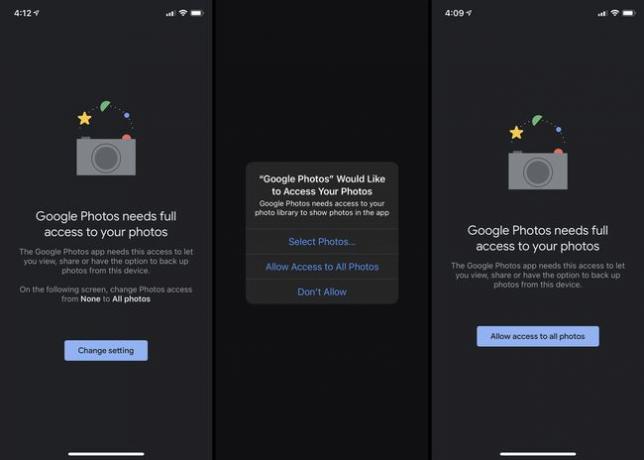
Debe otorgar acceso completo a sus fotos locales para continuar con la aplicación.
Toque en el Apoyo opción para cargar todas las fotos de su dispositivo a los servidores en la nube de Google Photo. Tocar no retroceder si no quieres subir ninguna foto.
Tocar Biblioteca para acceder a las imágenes en su cuenta en la nube de Google Fotos.
-
Toca un álbum de fotos para abrirlo.
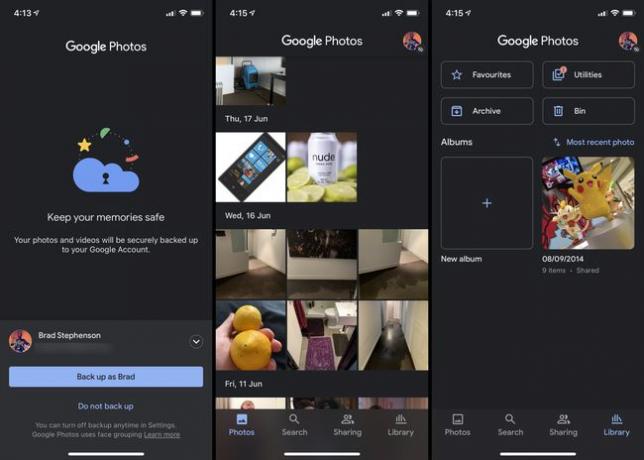
-
Toque en el Chromecast icono en la esquina superior derecha de la pantalla.
El icono de Chromecast es el que parece un televisor con una señal inalámbrica en la esquina inferior izquierda.
-
Tocar OK.
Solo deberá otorgar permiso la primera vez que transmita a su dispositivo Chromecast.
Toque en el Chromecast icono de nuevo.
-
Toque el nombre del dispositivo al que desea transmitir su contenido de Google Photos.
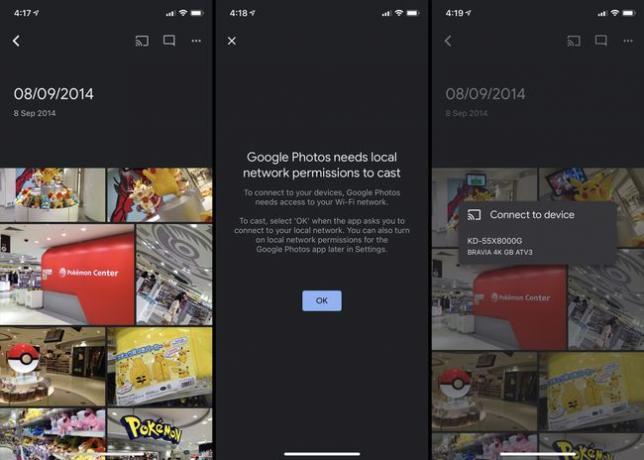
-
El logotipo de Google Photos debería aparecer en su televisor. Toque una foto individual en la aplicación Google Photos en su teléfono inteligente o tableta para transmitirla a la pantalla del televisor.
Solo las fotos individuales aparecerán en la pantalla a través de Chromecast.
Para detener la transmisión, toque el resaltado Chromecast icono.
-
Tocar Desconectar.
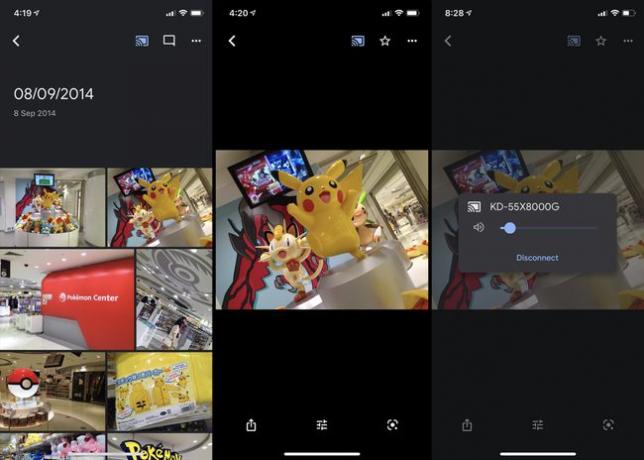
¿Puedes transmitir una presentación de diapositivas desde Google Photos?
para lanzar un presentación de diapositivas de fotos de Google Photos a su televisor desde una computadora o la aplicación de Android, abra una foto en un álbum, seleccione el icono de puntos suspensivos y haga clic en Diapositivas.

Inmediatamente comenzará a reproducirse una presentación de diapositivas del álbum actual. Para salir de la presentación de diapositivas, presione Esc en su teclado o toque la pantalla y seleccione el atrás flecha.
La funcionalidad de presentación de diapositivas no está disponible en la aplicación iOS Google Photos, aunque aún puede deslizar manualmente las fotos en un álbum una vez que abre uno para crear la ilusión de una presentación de diapositivas.
¿Cómo transfiero fotos desde Google Drive a mi TV?
Desafortunadamente, ni el Google Drive El sitio web ni sus aplicaciones son compatibles con Chromecast, por lo que no hay una forma directa de transmitir fotos o videos desde él a un televisor con Chromecast.
La solución más fácil a este problema es copiar o mover sus archivos a Google Photos y enviarlos a su televisor a través de uno de los métodos anteriores. Otra opción es usar otro método inalámbrico para duplicar su dispositivo en su televisor, como Air Play de Apple o para reflejar su computadora o computadora portátil en una pantalla de TV conectar su televisor y computadora a través de un cable HDMI.
Otra forma de acceder a Google Drive en un televisor es usar una aplicación de navegador web para iniciar sesión en su cuenta directamente. La mayoría de los televisores inteligentes vienen con un navegador web preinstalado. Algunas consolas de videojuegos como PS4 y PS5 de Sony y Xbox One y Xbox Series X de Microsoft también admiten aplicaciones de navegación web.
¿Puedes enviar fotos de iPhone a Chromecast?
Además de permitirle transmitir sus imágenes de Google Photos a su televisor, la aplicación iOS de Google Photos también admite la transmisión de Chromecast para fotos almacenadas localmente en su iPhone y iPad.

Ya sea que le haya dado acceso a Google Fotos a las imágenes de su teléfono inteligente o no, las fotos de su iPhone todavía se pueden ver dentro de la aplicación a través de la pestaña Fotos principal. Para transmitir una foto de iPhone a través de Chromecast, todo lo que necesita hacer es tocar una foto, luego tocar el Chromecast y seleccione su televisor u otro dispositivo de la lista.
¿Cómo puedo reproducir mis fotos en mi televisor sin Chromecast?
Hay varias formas de ver sus fotografías en un televisor si este o su dispositivo inteligente no es compatible con Chromecast.
- Usa un cable HDMI. Puede usar una conexión por cable para enviar su computadora Windows o Mac a una pantalla de TV. Este método también puede funcionar con dispositivos iOS y Android.
- Air Play de Apple. Si tiene un Apple TV y un iPhone, puede usar la propia tecnología AirPlay de Apple para transmitir sus fotos a su televisor o reflejar la pantalla de su teléfono por completo. Si tiene una Xbox, hay una serie de aplicaciones pagas que pueden agregar compatibilidad con AirPlay a la consola de juegos.
- miracast. Miracast es una tecnología de transmisión inalámbrica compatible con una amplia gama de teléfonos inteligentes, tabletas, computadoras, televisores inteligentes y consolas de juegos. Su nombre puede variar, pero generalmente se llama algo así como duplicar, proyectar o compartir pantalla.
